一、 准备工作 三个文件夹 从官网下载的安装包(文章演示ide最新版) 二 、下载&安装过程 点击进入Android Studio官
 从官网下载的安装包(文章演示ide最新版)
从官网下载的安装包(文章演示ide最新版) 二 、下载&安装过程
点击进入Android Studio官网
二 、下载&安装过程
点击进入Android Studio官网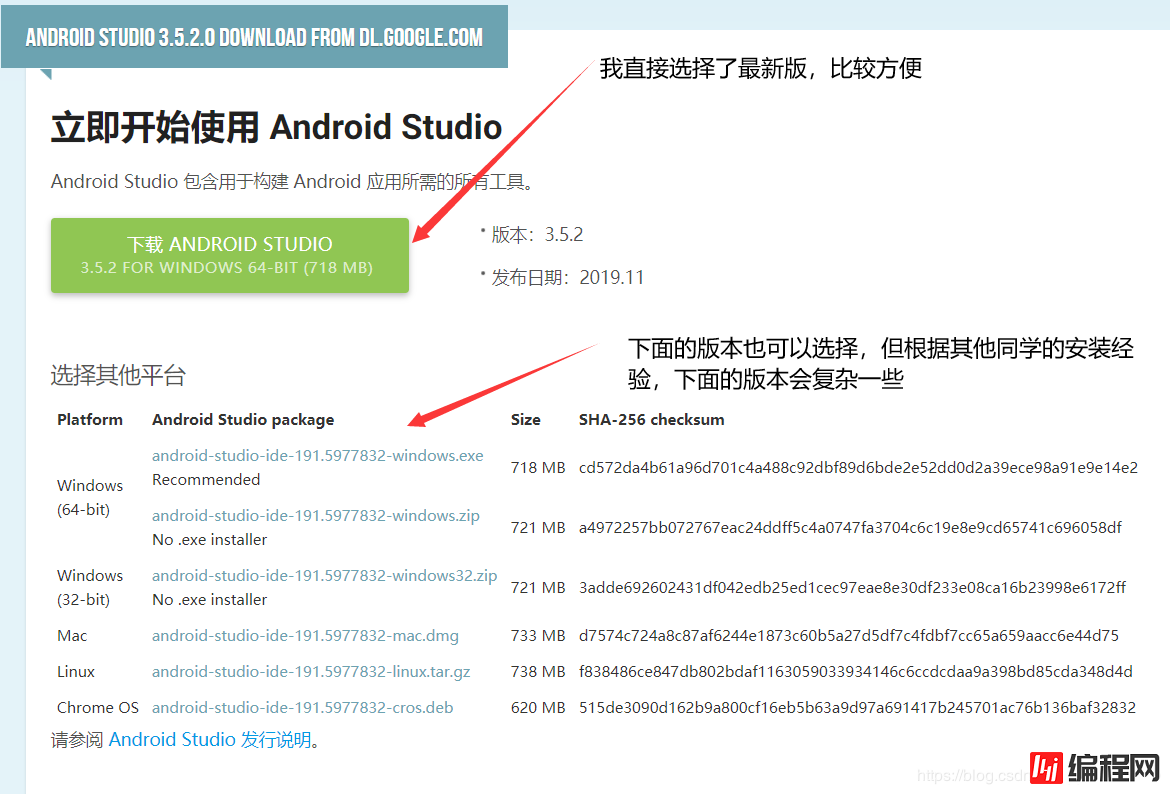 下载好后点击运行安装包,等待出现如下界面
下载好后点击运行安装包,等待出现如下界面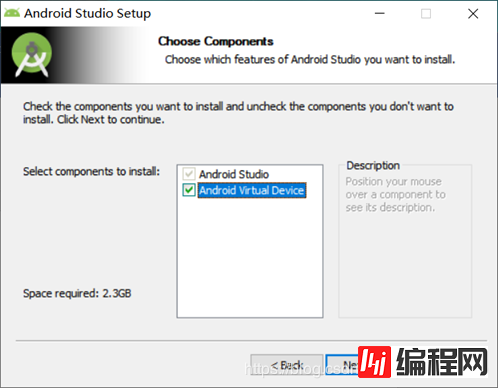 设置AndroidStudio存放的位置,注意放在一个空文件夹中,【Next】
设置AndroidStudio存放的位置,注意放在一个空文件夹中,【Next】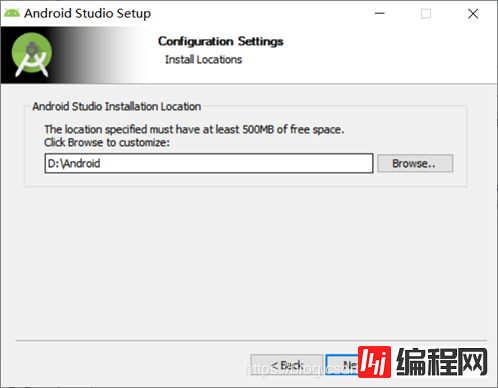
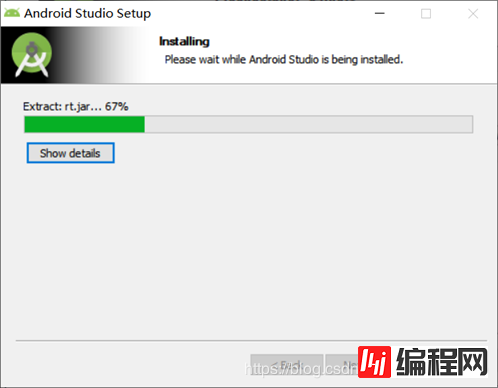 第一次安装,点击Do not import folder 不引入之前的版本
第一次安装,点击Do not import folder 不引入之前的版本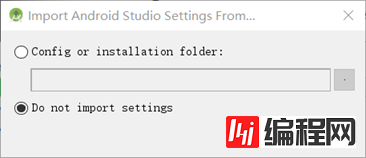
 ide版本会出现如下提示(因为我们这个版本没有绑定sdk),点击【Cancel】
ide版本会出现如下提示(因为我们这个版本没有绑定sdk),点击【Cancel】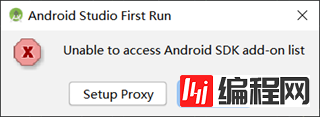 这样我们就进入了欢迎界面
这样我们就进入了欢迎界面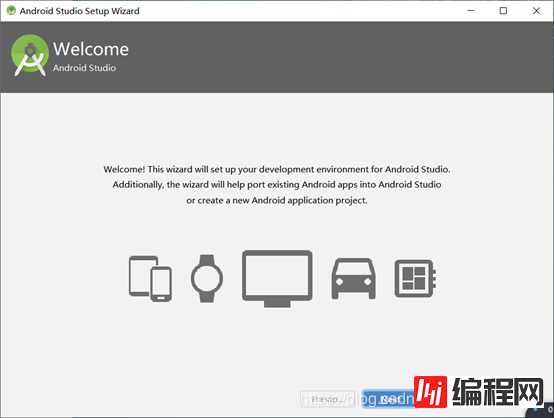 下面这张图片表示Android Studio 的安装类型。Standard为标准模式,Custom为定制模式。Standard类型表示一切都使用默认的配置选项(sdk默认存放在C盘,比较方便;Custom则可根据用户需求进行自定义(自定义体现在:可以选择sdk的存放目录,其他选项直接用默认即可)所以我个人感觉选择Custom还是比较方便的。
下面这张图片表示Android Studio 的安装类型。Standard为标准模式,Custom为定制模式。Standard类型表示一切都使用默认的配置选项(sdk默认存放在C盘,比较方便;Custom则可根据用户需求进行自定义(自定义体现在:可以选择sdk的存放目录,其他选项直接用默认即可)所以我个人感觉选择Custom还是比较方便的。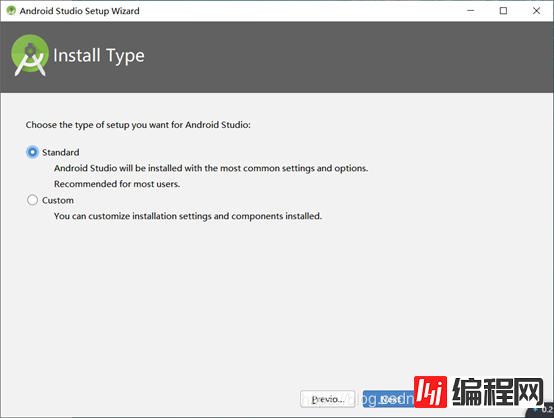 选择Android Studio 的主题风格,默认为右边的白色主题
选择Android Studio 的主题风格,默认为右边的白色主题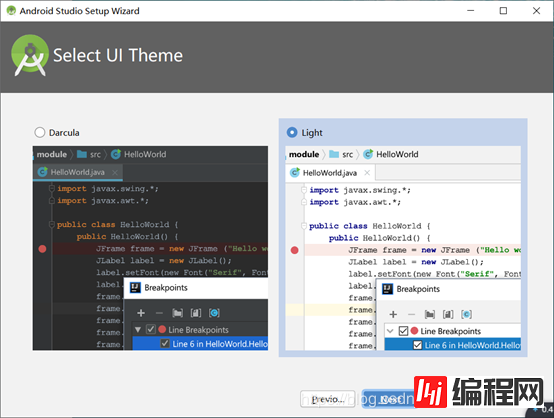
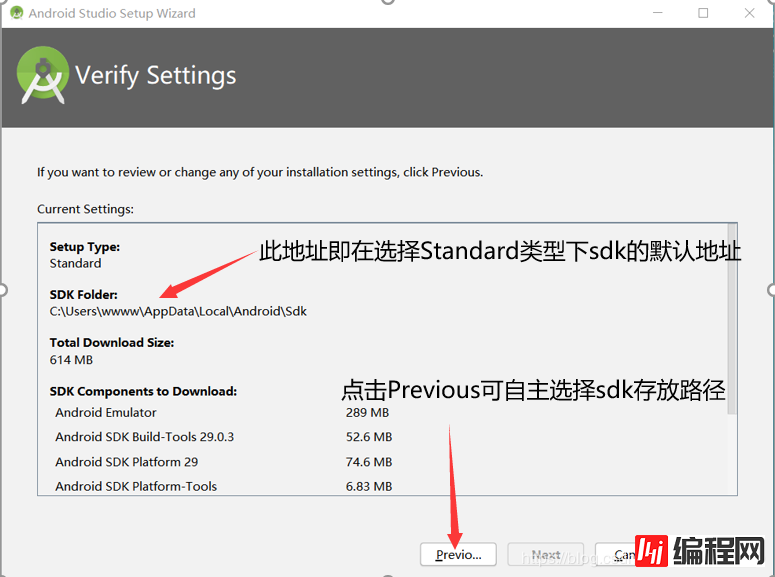 下载sdk,由于是从Google下载所以此阶段会耗费一些等待的时间
下载sdk,由于是从Google下载所以此阶段会耗费一些等待的时间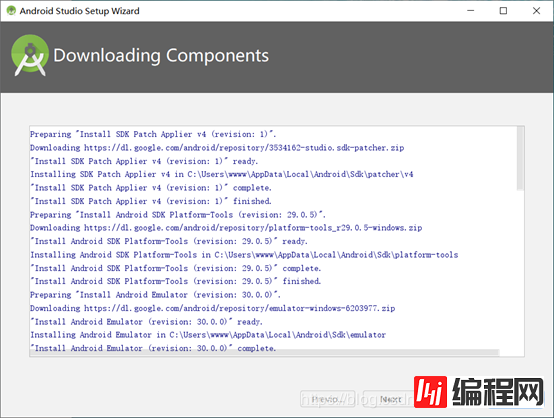 点击【Finish】进入Android Studio欢迎界面
点击【Finish】进入Android Studio欢迎界面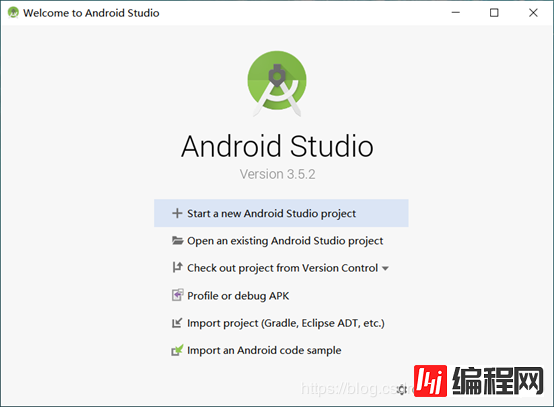
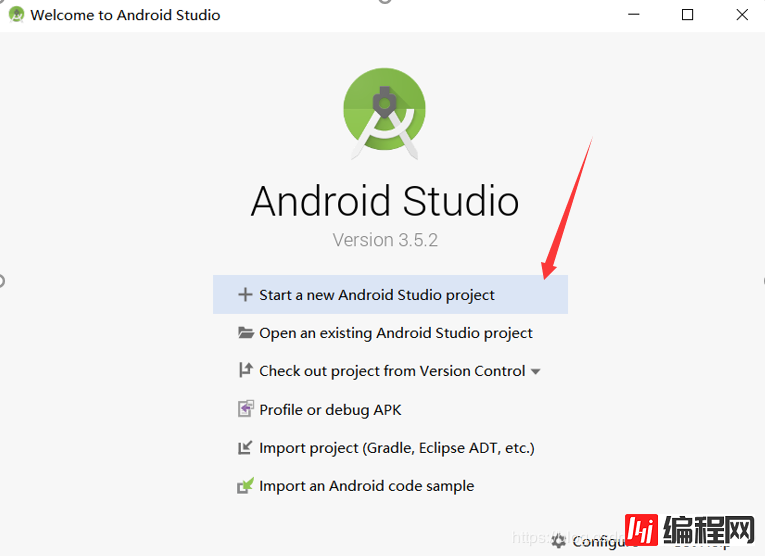 Phone and Tablet :表示Module是一个手机和平板项目
Phone and Tablet :表示Module是一个手机和平板项目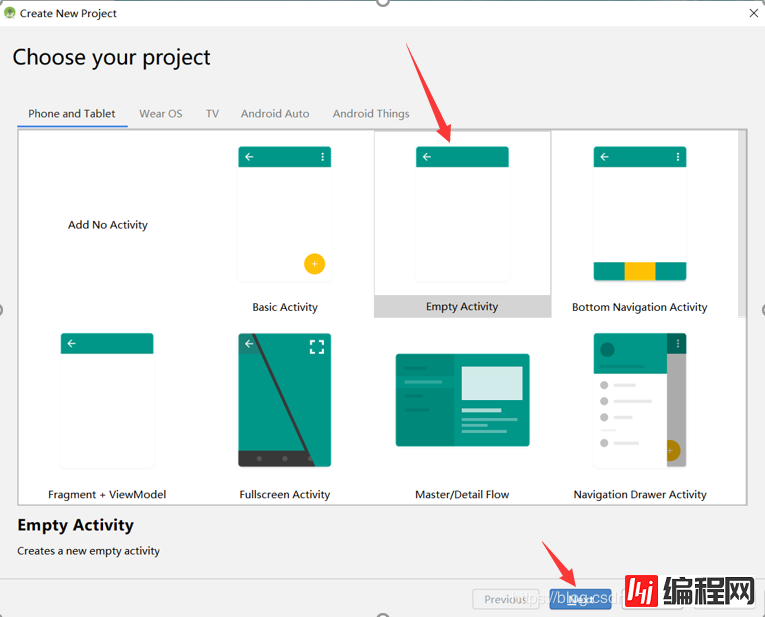 来到 Configure your project 配置项目界面
来到 Configure your project 配置项目界面 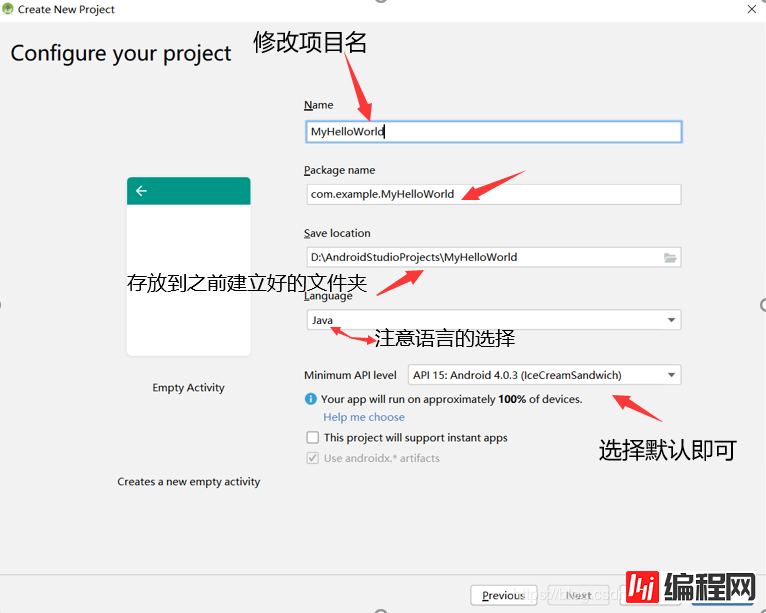 进入初始化界面,需要等待程序的初始化
进入初始化界面,需要等待程序的初始化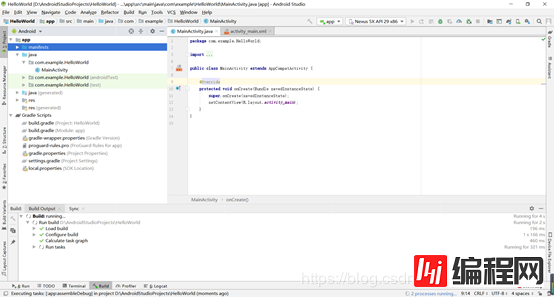 点击【Run】-> 【Run app】 如果已经有目标设备Nexus 5X,则无需添加;如果没有设备,则需要选择设备
点击【Run】-> 【Run app】 如果已经有目标设备Nexus 5X,则无需添加;如果没有设备,则需要选择设备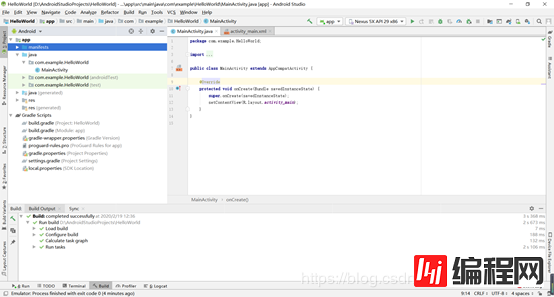 等待一小会儿,就会出现令人·兴奋的画面喽~~~
等待一小会儿,就会出现令人·兴奋的画面喽~~~
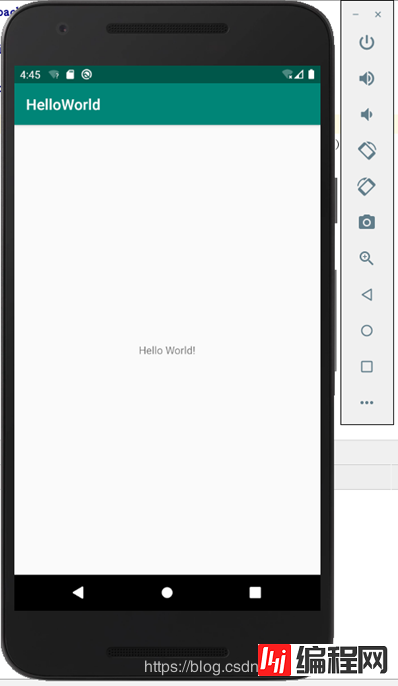
谢谢观看,希望这篇文章对您有帮助!
--结束END--
本文标题: Android Studio 下载安装教程
本文链接: https://www.lsjlt.com/news/28538.html(转载时请注明来源链接)
有问题或投稿请发送至: 邮箱/279061341@qq.com QQ/279061341
下载Word文档到电脑,方便收藏和打印~
2024-01-21
2023-10-28
2023-10-28
2023-10-27
2023-10-27
2023-10-27
2023-10-27
回答
回答
回答
回答
回答
回答
回答
回答
回答
回答
0